在Excel中,删除数据透视表中的汇总的方法包括:进入数据透视表工具选项、取消汇总选项、使用字段设置来调整汇总方式。 这些步骤都可以帮助你去除不必要的汇总,从而更好地分析数据。以下是详细描述:
进入数据透视表工具选项:首先,你需要进入数据透视表工具的选项,这样你才能找到和修改汇总设置。
取消汇总选项:在工具选项中取消默认的汇总选项,这样可以让你的数据透视表不显示总计。
使用字段设置来调整汇总方式:通过字段设置,你可以更细致地调整每个字段的汇总方式,甚至完全取消汇总。
一、进入数据透视表工具选项
在Excel中,创建一个数据透视表后,可以看到“数据透视表工具”选项卡。这个选项卡包含了多个子选项卡,如“分析”和“设计”。通过这些选项卡,你可以对数据透视表进行各种自定义设置。
1. 数据透视表工具位置
首先,选择数据透视表中的任意一个单元格。Excel会自动显示“数据透视表工具”选项卡。点击这个选项卡后,你会看到“分析”和“设计”两个子选项卡。这些选项卡包含了对数据透视表进行设置的所有工具。
2. 选择合适的子选项卡
对于删除汇总这一任务,我们主要集中在“设计”选项卡。在这个选项卡中,你可以看到与数据透视表布局和样式相关的选项,包括汇总设置。点击“设计”选项卡后,你会看到“汇总行”和“汇总列”选项。
二、取消汇总选项
在“设计”选项卡中,你可以找到取消汇总的选项。这一步骤非常简单,但却是删除汇总的关键步骤。
1. 取消汇总行
在“设计”选项卡中,找到“汇总行”选项。点击这个选项,你会看到一个下拉菜单。选择“无”选项,这样数据透视表就不会显示总计行。
2. 取消汇总列
同样地,在“设计”选项卡中,找到“汇总列”选项。点击这个选项,你会看到一个下拉菜单。选择“无”选项,这样数据透视表就不会显示总计列。
三、使用字段设置来调整汇总方式
有时候,你可能只想删除特定字段的汇总,而不是整个数据透视表的汇总。通过字段设置,你可以更细致地调整每个字段的汇总方式,甚至完全取消汇总。
1. 选择需要调整的字段
首先,选择数据透视表中的任意一个字段。右键点击该字段,然后选择“字段设置”。这会打开一个新的窗口,显示该字段的各种设置选项。
2. 调整汇总方式
在字段设置窗口中,找到“汇总方式”选项。通常情况下,默认的汇总方式是“求和”或“计数”。你可以选择“无”选项,这样该字段就不会进行汇总。
3. 确认设置
调整好汇总方式后,点击“确定”按钮。这样,你就成功地删除了该字段的汇总。
四、删除特定类型的数据汇总
有时候,你可能需要删除数据透视表中特定类型的数据汇总,比如平均值、最大值或最小值。这些汇总通常是通过“值字段设置”选项来控制的。
1. 进入值字段设置
选择数据透视表中的一个值字段,右键点击并选择“值字段设置”。这会打开一个新的窗口,显示该值字段的各种汇总选项。
2. 选择合适的汇总方式
在值字段设置窗口中,你可以看到多个汇总方式选项,包括求和、计数、平均值、最大值和最小值。如果你不希望显示这些汇总,可以选择“无”选项。
3. 确认设置
调整好汇总方式后,点击“确定”按钮。这样,你就成功地删除了特定类型的数据汇总。
五、使用筛选和分组功能优化数据透视表
在删除汇总后,你还可以使用数据透视表中的筛选和分组功能,进一步优化数据展示。这些功能可以帮助你更好地分析数据。
1. 使用筛选功能
数据透视表中的筛选功能可以帮助你快速找到和分析特定数据。你可以在数据透视表顶部或字段列表中找到筛选选项。通过设置筛选条件,你可以显示或隐藏特定的数据行或列。
2. 使用分组功能
分组功能可以帮助你将数据按特定条件进行分组。比如,你可以将日期字段按年、季度或月份进行分组,这样可以更清晰地展示数据趋势。选择需要分组的字段,右键点击并选择“分组”选项,然后设置分组条件。
六、使用高级选项进行自定义设置
除了上述基本操作外,Excel还提供了一些高级选项,帮助你对数据透视表进行更细致的自定义设置。这些高级选项可以在“选项”或“字段列表”中找到。
1. 自定义字段显示
在数据透视表工具的“选项”选项卡中,你可以找到一些高级选项,比如自定义字段显示。通过这些选项,你可以选择显示或隐藏特定字段,调整字段顺序,甚至创建计算字段。
2. 使用计算字段
计算字段是数据透视表中的一种高级功能,允许你基于现有字段创建新的计算字段。比如,你可以创建一个计算字段,显示某个值字段的百分比或差异。进入“字段、项目和集”选项,选择“计算字段”,然后设置计算公式。
七、使用其他Excel功能增强数据透视表
除了数据透视表本身的功能外,Excel还提供了一些其他功能,可以帮助你增强数据透视表的分析能力。这些功能包括条件格式、图表和数据验证等。
1. 使用条件格式
条件格式可以帮助你快速识别数据中的趋势和异常。你可以在数据透视表中选择需要应用条件格式的单元格,然后进入“开始”选项卡,选择“条件格式”选项。通过设置条件格式规则,你可以自动高亮显示特定的值或范围。
2. 创建图表
图表可以帮助你更直观地展示数据透视表中的数据。选择数据透视表中的数据区域,进入“插入”选项卡,选择合适的图表类型。这样,你可以快速创建一个与数据透视表联动的图表,帮助你更好地分析数据。
3. 使用数据验证
数据验证可以帮助你确保数据透视表中的数据符合特定规则。选择需要应用数据验证的单元格,进入“数据”选项卡,选择“数据验证”选项。通过设置数据验证规则,你可以限制输入值的范围,确保数据的准确性。
八、总结
通过上述步骤,你可以轻松删除Excel数据透视表中的汇总,并根据需要进行自定义设置和优化。无论是取消汇总选项、调整字段设置,还是使用高级选项和其他Excel功能,这些方法都可以帮助你更好地管理和分析数据透视表。希望这些内容对你有所帮助,让你在使用Excel数据透视表时更加得心应手。
相关问答FAQs:
1. 如何在Excel中删除数据透视表的汇总?
问题: 我在Excel中创建了一个数据透视表,但我想删除它的汇总。该怎么做?
回答: 要删除数据透视表的汇总,您可以按照以下步骤进行操作:
选中数据透视表中的任意一个单元格,以激活数据透视表工具菜单。
在菜单栏中选择“分析”选项卡。
在“数据”分组中,找到“汇总选项”下的“字段列表”。
单击“字段列表”旁边的下拉箭头,并取消勾选“汇总”选项。
这样,数据透视表的汇总将被删除,只保留原始数据。
2. 如何在Excel中取消数据透视表的总计?
问题: 我在Excel中创建了一个数据透视表,但不想显示总计。该怎么办?
回答: 要取消数据透视表的总计,您可以按照以下步骤进行操作:
选中数据透视表中的任意一个单元格,以激活数据透视表工具菜单。
在菜单栏中选择“分析”选项卡。
在“数据”分组中,找到“汇总选项”下的“字段列表”。
单击“字段列表”旁边的下拉箭头,并取消勾选“总计”选项。
这样,数据透视表中的总计将不再显示。
3. 我如何从Excel数据透视表中删除汇总行或列?
问题: 我在Excel中创建了一个数据透视表,但不需要显示汇总行或列。该怎么办?
回答: 要从Excel数据透视表中删除汇总行或列,您可以按照以下步骤进行操作:
选中数据透视表中的任意一个单元格,以激活数据透视表工具菜单。
在菜单栏中选择“分析”选项卡。
在“数据”分组中,找到“汇总选项”下的“字段列表”。
单击“字段列表”旁边的下拉箭头,并取消勾选要删除的汇总行或列的选项。
这样,数据透视表中的相应汇总行或列将被删除,只保留需要的数据展示。
文章包含AI辅助创作,作者:Edit2,如若转载,请注明出处:https://docs.pingcode.com/baike/4630550